根据MicroSoft官方文档,sql server2017支持在win10、11的安装,同时也强调版本需要SQL SERVER2017 RTM,查知RTM意思是release to manufacturing(RTM版的英文全称为:Release To Manufacturing(发布到制造),windows操作系统在零售商店正式上架前,需要一段时间来压片,包装和配销。所以程序代码必须在正式发行前一段时间就要完成,这个完成的程序代码叫做Final.Code。比如说,Windows.XP开发完成,外国媒体用Windows XP.goes.Code来称呼。程序代码开发完成之后,要将母片送到工厂大量压片,这个版本就叫做RTM版。所以说,RTM版的程序码一定和正式版一样。但是和正式版也有不一样的地方,例如正式版中的OEM不能升级安装,升级版要全新安装的话会检查旧版操作系统光盘等,这些就是RTM和正式版不同的地方,但是它们的主要程序代码都是一样的。 严格地说这种版本还是属于fpp零售版,需要激活。)
一般正常安装即可,但我们找到的很多版本提示是Evaluate、devloper、Express,找了个学习资料,选择developer,填入测试serial,进行学习安装。
在安装一段时间后,会自行中断,会有如下提示,SQL Server 安装程序遇到以下错误:安装程序在运行作业 UpdateResult 时失败。错误代码 0x876E0003。
开启 Windows 自动更新或关闭自动更新、不勾选 “使用 Microsoft Update 检查更新(推荐)” 均无法继续安装。解决方法是手动创建 DefaultSetup.ini 放置到安装程序文件夹里的 x64 或者 x86 目录中,如果 DefaultSetup.ini 文件已经存在,则在 OPTIONS 节中增加 UpdateEnabled = False ,再来运行 SETUP.EXE 安装即可。
;SQL Server 2017 Configuration File
[OPTIONS]
PID="2****-0****-0****-0****-0****"{*修改为serial}
UpdateEnabled = False
继续安装,则有错误提示,按说明下载提到的两个文件后,浏览位置但“下一步”灰,无法点击,不能直接安装,方法是复制后更改文件名1033为2052,就可以安装了,实际上这只是开始安装,前面算是准备工作,等待中...

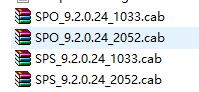
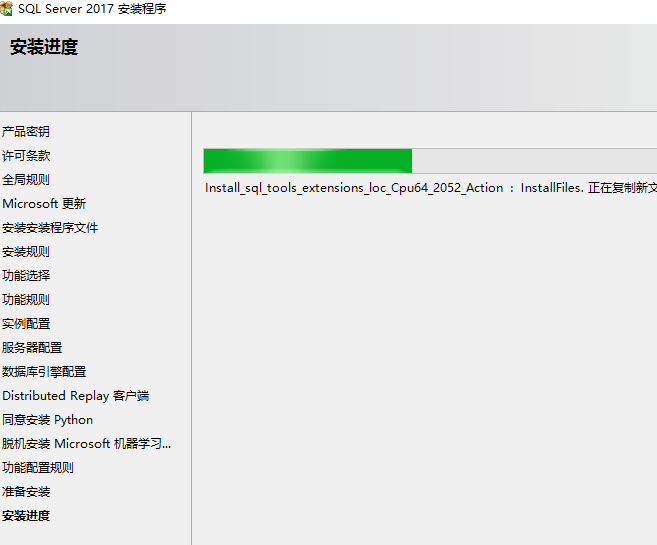
在提示“脱机安装机器学习”灰选时经历了较多尝试,因正在浅看TensorFlow,很自然选择了类似于DeepLearning的内容,反而造成了困惑。

参考文章:
1.关于SQL server 2017无法安装机器学习服务的问题解决方式
https://blog.csdn.net/sytiao/article/details/78822172
2.SQL SERVER2017 安装程序无法与下载服务器联系。无法安装机器学习服务的问题解决方式
https://www.cnblogs.com/sunsea2017/p/7744391.html
3.SQL Server安装提示安装程序无法通过windows update服务搜索更新
https://blog.csdn.net/weixin_37914760/article/details/125602039
4.Win10系统安装sqlserver2017遇到的问题和解决方案






















 1328
1328











 被折叠的 条评论
为什么被折叠?
被折叠的 条评论
为什么被折叠?








